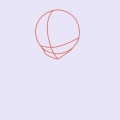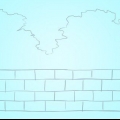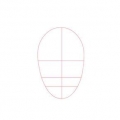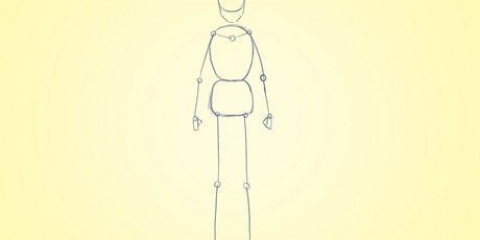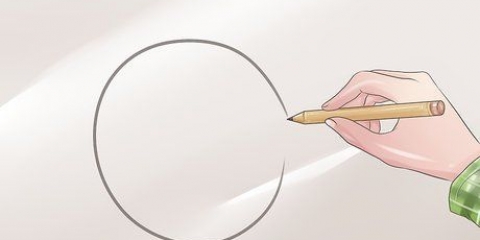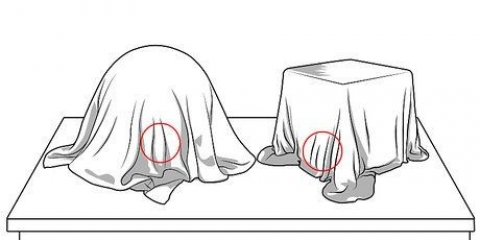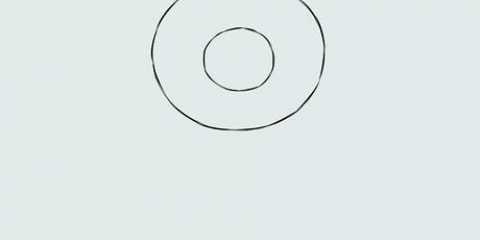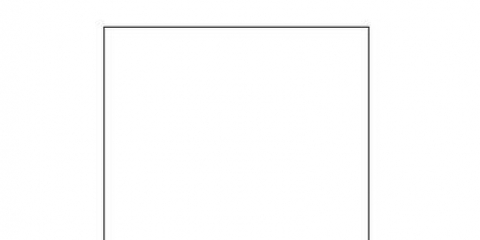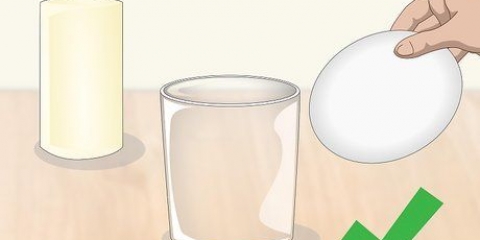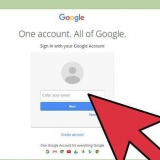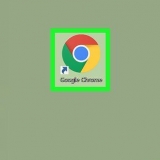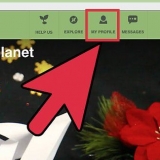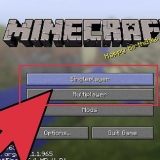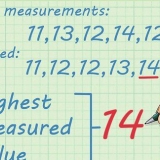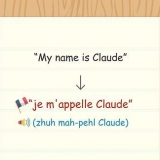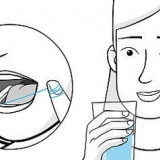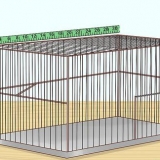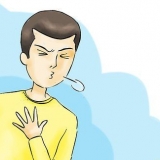Les ordinateurs plus anciens des années 80 et 90 étaient allongés et posés horizontalement avec le moniteur souvent placé sur le dessus. Beaucoup avaient des lecteurs de disquettes carrés qui mettaient des disquettes 3,5" et 5,25" (si vous voulez les mettre à l`échelle, elles paraissent plus petites), qui ne sont pas dessinées comme un ovale, mais avaient une lumière verte supplémentaire sur le plus petit lecteur de disque et un commutateur de fente supplémentaire ( que vous pouvez dessiner comme un crochet en forme de J sur le dessus du lecteur de disque). Les lecteurs optiques peuvent être un peu plus délicats à dessiner (mais c`est possible). Ces lecteurs de disque sont des ovales minces qui sont un peu plus larges qu`épais. Les lecteurs comme celui-ci sont généralement des versions où le disque se glisse et se conduit sans plateau. Bien que ces types étaient populaires à la fin des années 90 et au début des années 2000, certains de ces types sont toujours utilisés aujourd`hui! 




Dans le cas de l`ancien logo Gateway, l`un de ces « taches » sur la boîte était vert, le reste noir. Sur un très vieil ordinateur Apple, la pomme avait les couleurs de l`arc-en-ciel, à commencer par la tige verte de la pomme. Il n`est plus largement utilisé par les particuliers, mais IBM avait le logo dans le coin inférieur droit de tous les produits. 
Dessiner un ordinateur
Teneur
Voulez-vous dessiner rapidement un dessin d`ordinateur, mais vous ne savez pas comment? Suivez ce guide simple et vous pourrez dessiner un ordinateur en un rien de temps!
Pas

1. Commencez par dessiner un rectangle ou un carré sur le papier. Ce sera le moniteur de votre ordinateur. Pour les moniteurs LCD, rendez le rectangle un peu plus étroit et plus proche du premier rectangle que vous avez dessiné, et reliez les deux côtés avec une ligne (l`avant et l`arrière).

2. Dessinez un interrupteur ou ajoutez des boutons au moniteur pour l`interrupteur d`alimentation et divers boutons pour les paramètres (comme un plus et un moins pour les options). Les moniteurs plus récents ont des boutons sur le côté qui ne sont pas directement visibles et sont dessinés comme un ovale ou un cercle avec le symbole marche/arrêt qui ressemble à un cercle qui n`est pas fermé en haut, et une ligne qui est perpendiculaire à la coupure dans le centre du cercle (et qui n`est pas relié au cercle). Les moniteurs de la fin des années 80 et du début des années 90 avaient des interrupteurs marche/arrêt que vous pouvez dessiner comme un interrupteur rectangulaire sur l`un des côtés du moniteur.

3. Dessinez un autre petit rectangle au bas de l`écran de l`ordinateur. C`est le support qui semble être placé à l`arrière du moniteur.

4. Dessinez la base du moniteur. C`est le point qui donne de la stabilité au moniteur, empêchant le moniteur de tomber. S`il s`agit d`un moniteur LCD, vous pouvez également le plier tant qu`il y a une connexion au moniteur lui-même, tandis que le panneau de verre semble pendre librement du point de connexion à l`arrière du moniteur.

5. Dessinez le boîtier de l`ordinateur à droite du moniteur. Dessinez une forme rectangulaire à droite de l`écran de l`ordinateur. Dessinez un petit cercle pour le bouton d`alimentation et un ovale long et mince et un bouton ou deux à l`intérieur pour le disque CD/DVD/Blu-ray.

6. Dessinez un autre rectangle sous le moniteur et remplissez le rectangle de plusieurs petits carrés en damier. Ceci est votre clavier. La disposition carrée doit ressembler à la disposition principale de votre clavier.

sept. Dessiner une souris à côté du clavier. Si vous voulez une version plus simple, vous pouvez dessiner une forme ovale avec le haut divisé en deux et un bouton placé au milieu.

8. Dessiner une imprimante. Dessiner une autre forme rectangulaire. Les imprimantes plus anciennes peuvent être dessinées avec des lignes sur le dessus qui ne sont attachées à rien - c`est l`alimentation papier. Les imprimantes les plus récentes ont un placement et un angle d`alimentation du papier variés - dessinez ces lignes et courbez-les dans l`extrémité de style cube. Vous pouvez les dessiner avec ou sans cordon, selon ce que vous voulez.

9. Dessinez les accessoires externes de l`ordinateur, maintenant que l`ordinateur est prêt. Si vous le souhaitez, vous pouvez également dessiner deux enceintes, un onduleur, un routeur WiFi et d`autres accessoires.

dix. Tirez les câbles entre le moniteur et le boîtier de l`ordinateur et du boîtier de l`ordinateur au clavier et à la souris (si vous voulez que la souris ait un câble). Essayez d`éviter de tirer des fils à travers d`autres pièces qui ne sont pas connectées. Ne tirez pas de fils à travers la base de l`écran LCD s`il est connecté à une paire de haut-parleurs et si les fils proviennent du boîtier de l`ordinateur.
11. Écrivez la marque sur l`ordinateur (facultatif). La marque Apple ressemble à une pomme qui a été mordue d`un côté (dentelée si possible), tandis que les marques Hewlett-Packard (minuscule `hp`) et Dell (majuscule `DELL`) et plusieurs autres se composent simplement de lettres. Gateway est une boîte tachetée (presque en 3D) au-dessus du mot « Gateway » (où le G plonge en dessous du reste du mot).

12. Colorez l`ordinateur, si vous le souhaitez.
Des astuces
- Dessinez avec un crayon pointu pour un travail précis et une correction plus facile des erreurs.
- D`autres accessoires sont également faciles à dessiner. Un haut-parleur peut être un rectangle avec quelques boutons en bas, etc.
- N`utilisez pas de stylo pour dessiner, car vous ne pouvez pas effacer ces lignes.
Nécessités
- Une feuille de papier
- Un crayon
- Une règle
- Un effaceur
- Facultatif : crayons de couleur ou crayons de couleur
- Facultatif (mais non recommandé) : Stylo
Articles sur le sujet "Dessiner un ordinateur"
Оцените, пожалуйста статью
Populaire